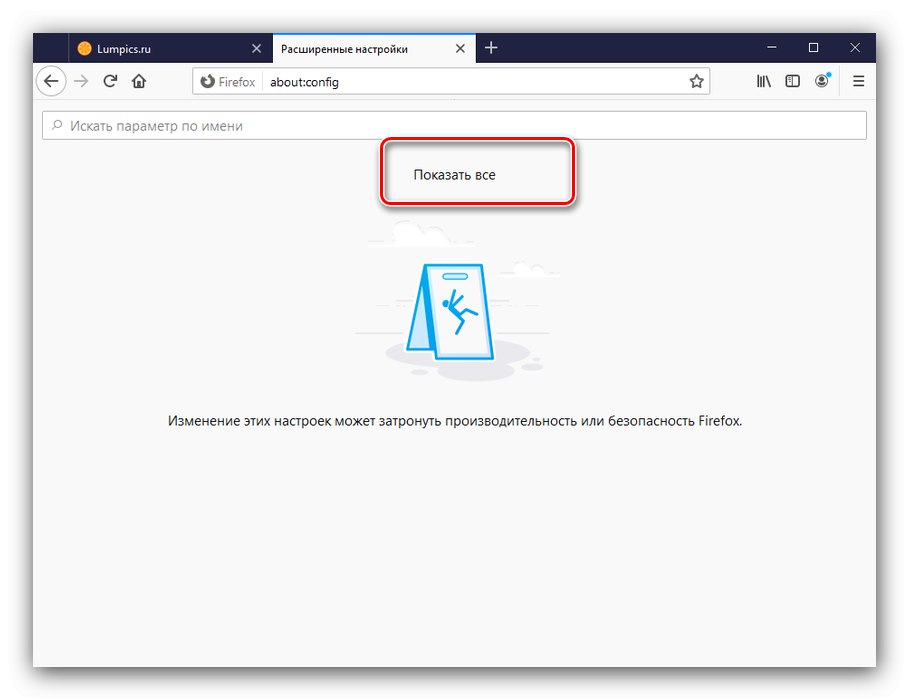Většina webových prohlížečů umožňuje přizpůsobit chování pro různé případy použití. Dále vám řekneme, jak máte přístup k nastavení populárních prohlížečů.
Google Chrome
Webový prohlížeč Google podporuje jemnou konfiguraci, díky které jej lze přizpůsobit různým úkolům a potřebám uživatele. Jeden z našich přispěvatelů podrobně popsal metodu přístupu k možnostem prohlížeče Chrome.
Více informací: Nastavení prohlížeče Google Chrome
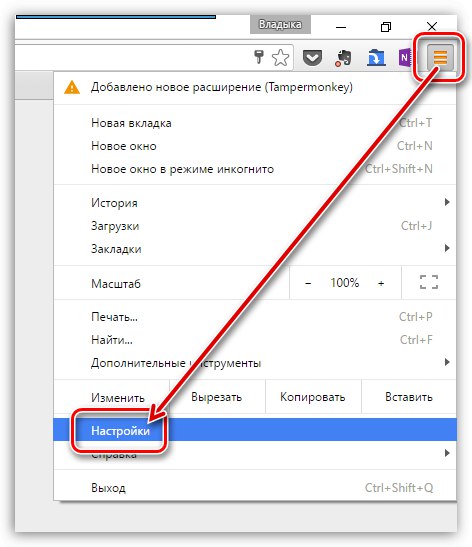
Mozilla Firefox
Oblíbený Webový prohlížeč Mozilla na základě zásad pro vývojáře umožňuje přizpůsobit doslova každý prvek.
Možnost 1: Společná nastavení
Základní nastavení prohlížeče Firefox se otevírá následovně. Spusťte aplikaci a otevřete její hlavní nabídku, vyberte položku „Nastavení“.
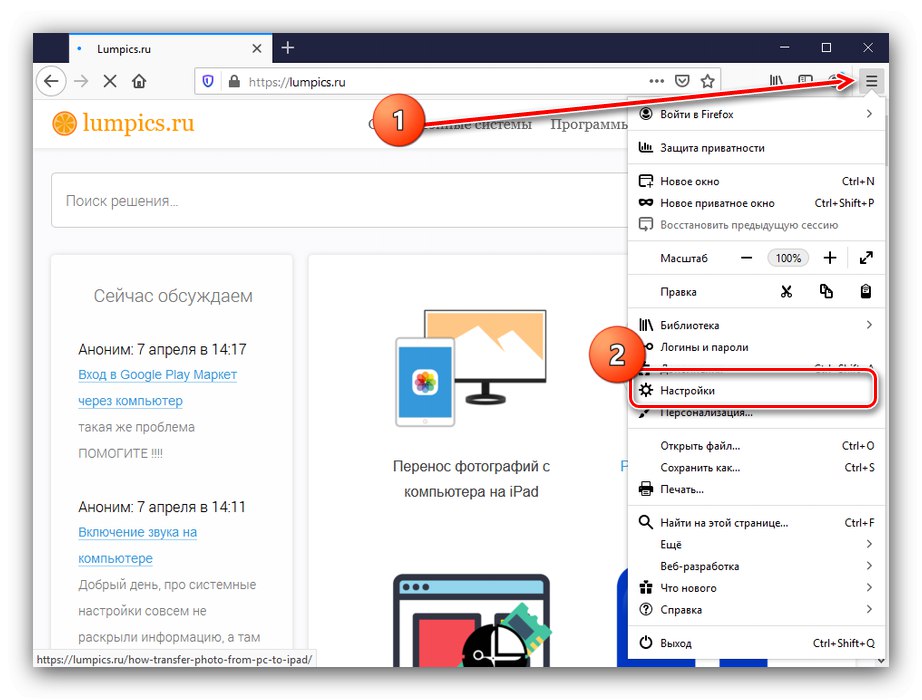
Otevře se karta s možnostmi prohlížeče.
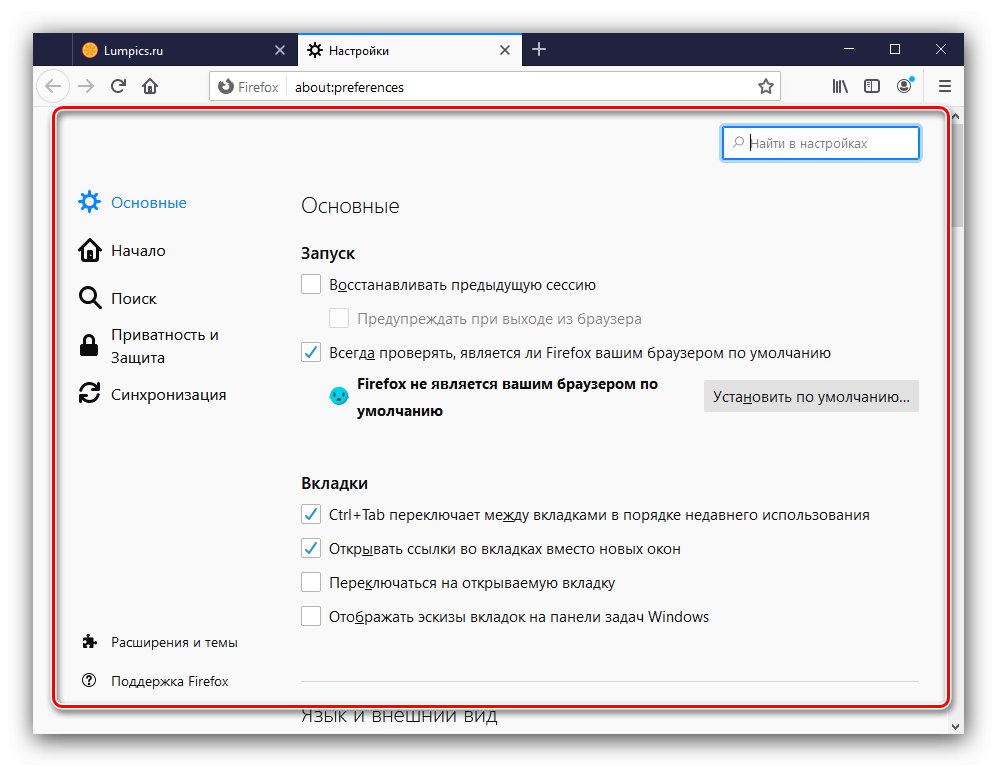
Možnost 2: Pokročilé možnosti
V nejnovějších verzích prohlížeče Firefox vývojáři Mozilly přesunuli některé z potenciálně nebezpečných možností do samostatné sekce. Můžete k němu přistupovat následovně:
- Vytvořte novou kartu, do jejího adresního řádku zadejte
about: configa stiskněte Enter. - Zobrazí se varování, klikněte "Riskovat a pokračovat".
- Chcete-li otevřít celou sadu pokročilých možností, musíte kliknout na odkaz "Ukázat vše".
![Zobrazit všechna pokročilá nastavení prohlížeče Mozilla Firefox]()
Seznam parametrů je k dispozici výhradně v angličtině, a proto nebudou pochopitelné pro každého uživatele.
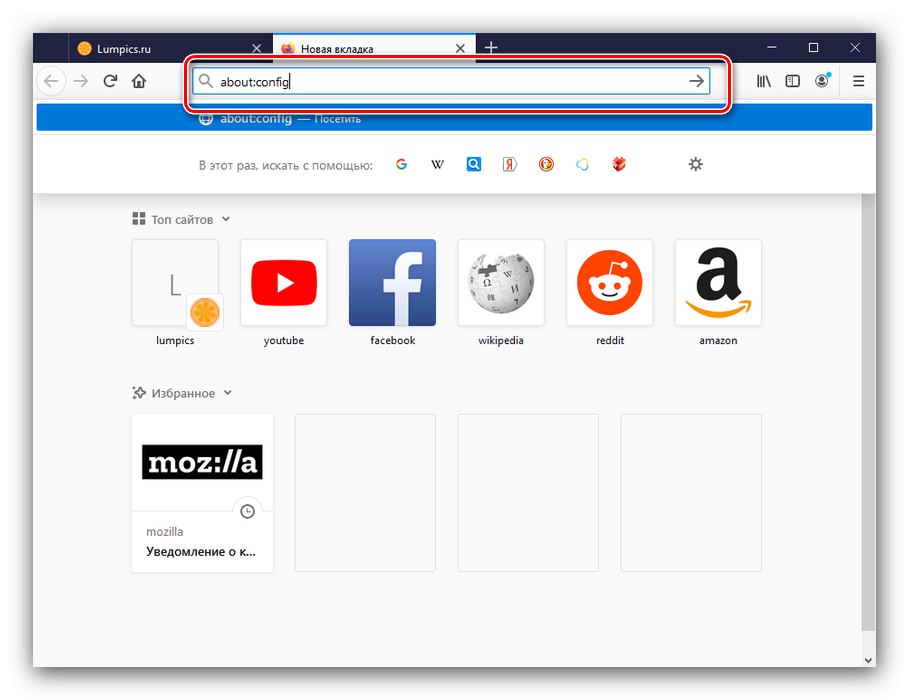
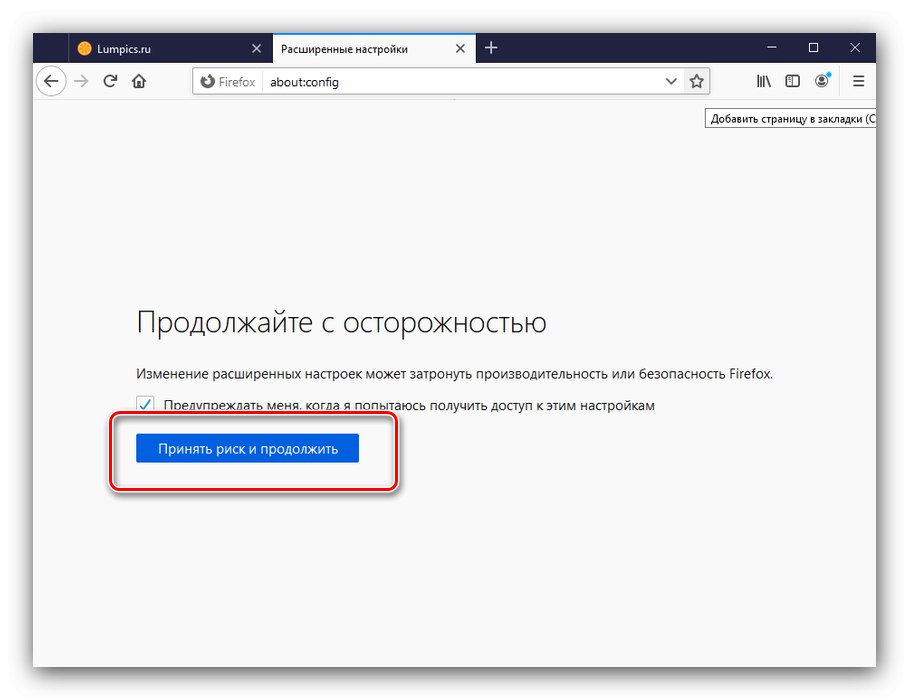
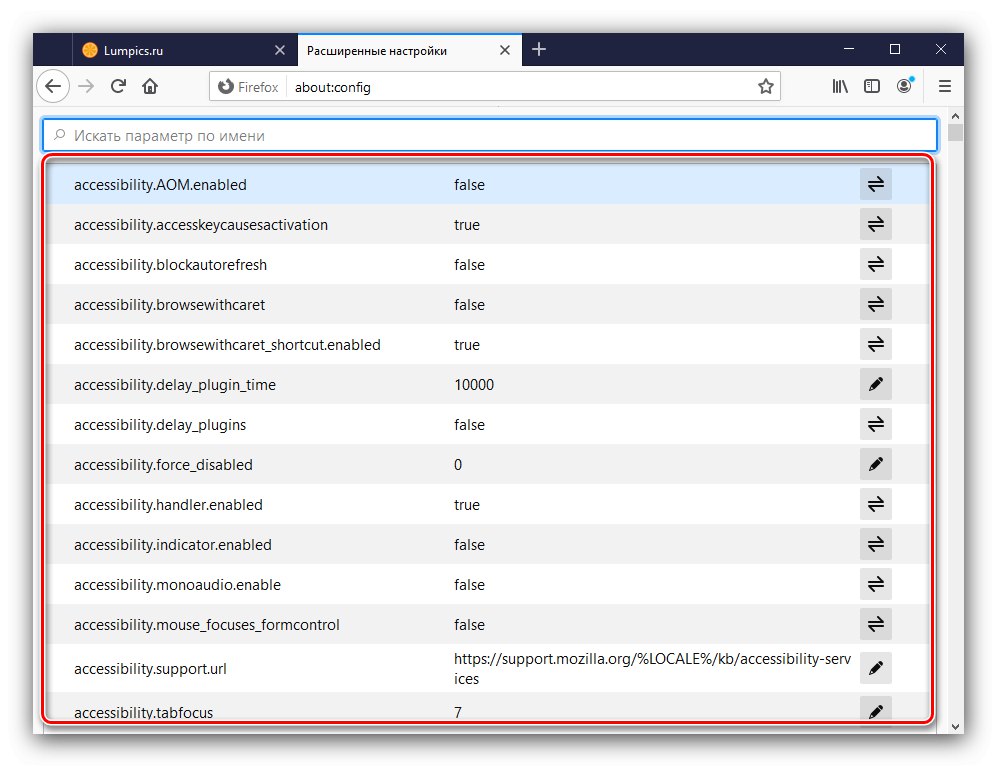
Tím se otevře nastavení v prohlížeči Mozilla Firefox.
Prohlížeč Yandex
Řešení od společnosti Yandex má také širokou škálu různých nastavení. Přístup k nim a přehled nejužitečnějších jsou popsány v následujícím článku.
Více informací: Nastavení prohlížeče Yandex
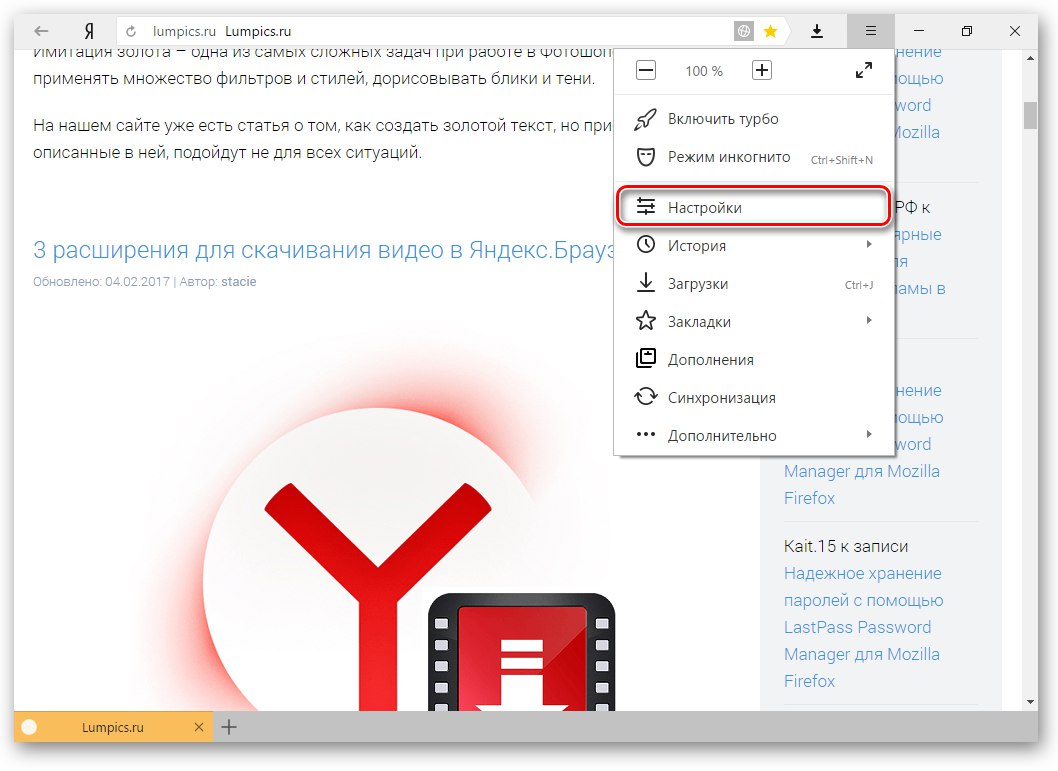
Opera
Webový prohlížeč Opera, stejně jako jiné podobné aplikace, umožňuje změnit některé z jeho parametrů. Existuje několik způsobů přístupu k nim, nejvhodnější z nich již prozkoumal jeden z našich autorů.
Více informací: Jak přejít do nastavení Opera
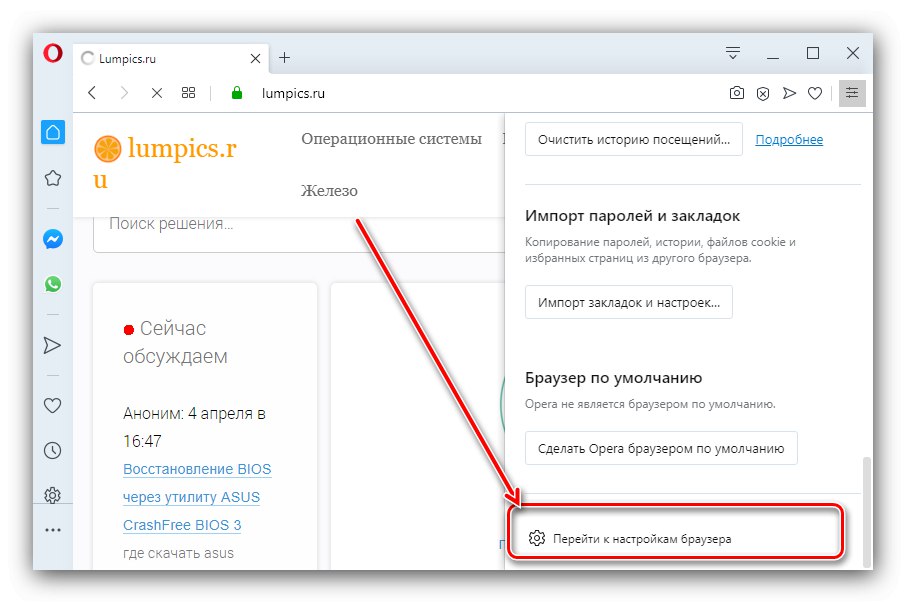
Microsoft Edge
Otevřete moderní nastavení systémový prohlížeč ve Windows docela jednoduché.
- Po spuštění aplikace klikněte na tlačítko se třemi tečkami na panelu nástrojů.
- Zobrazí se nabídka, klikněte na položku "Možnosti".
- Všechna nastavení prohlížeče jsou seskupena na postranním panelu.
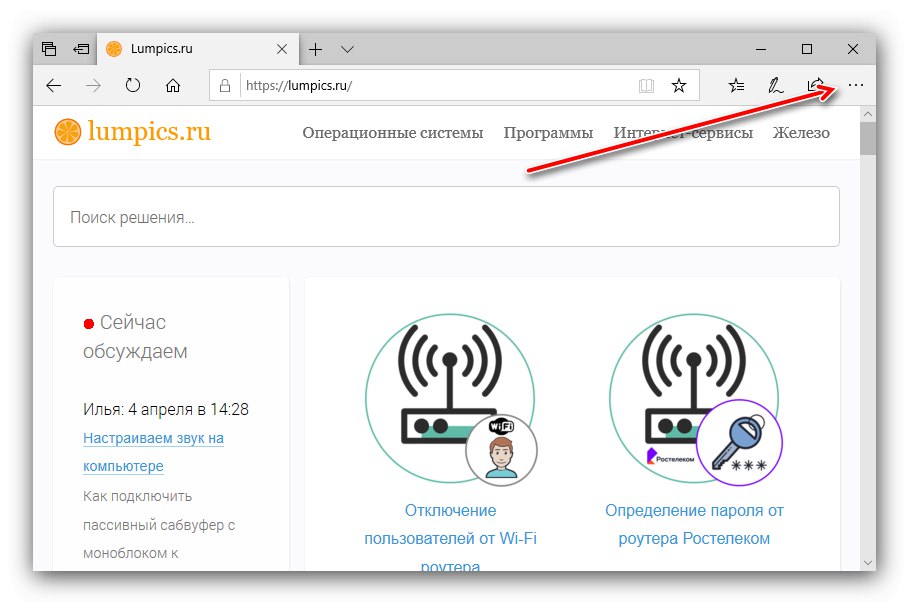
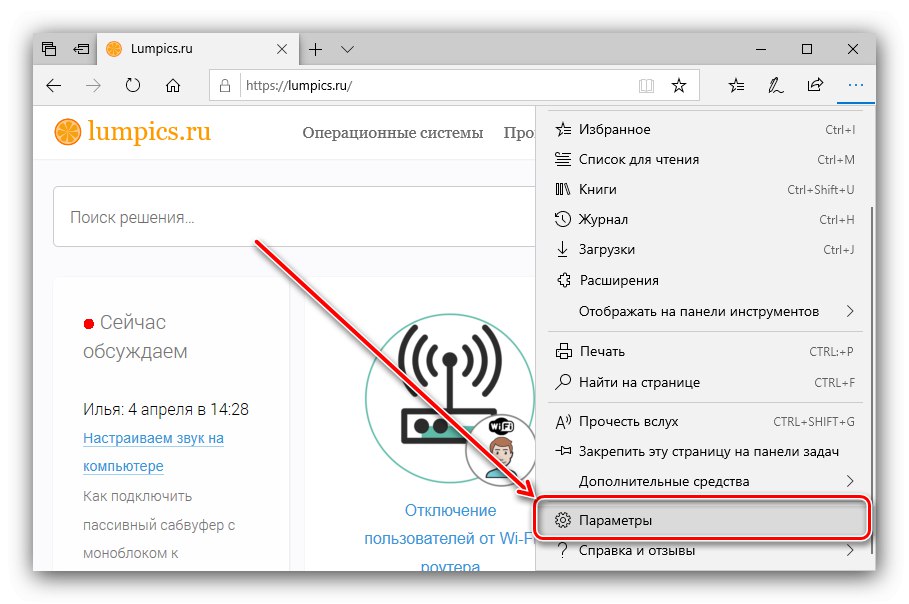
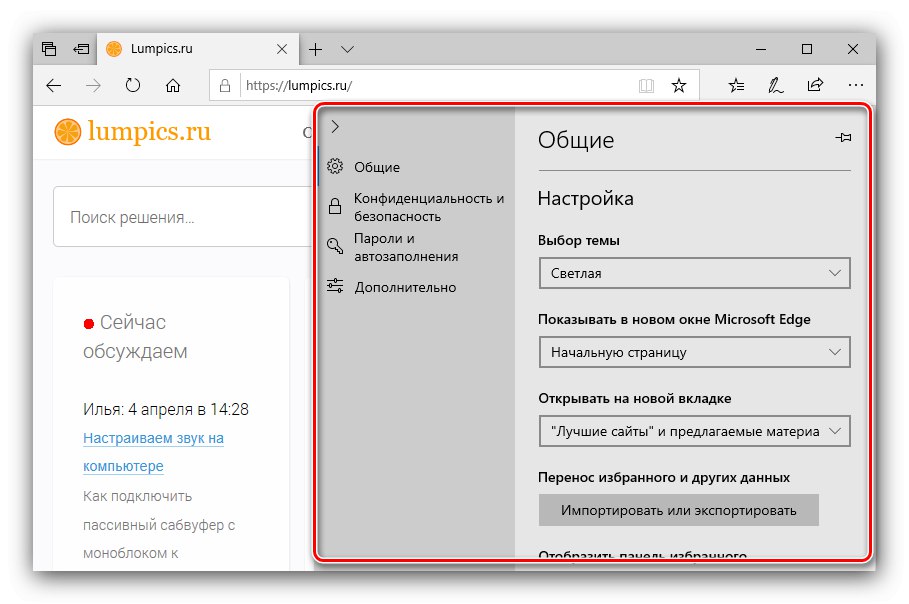
Jak vidíte, není to opravdu těžké.
internet Explorer
internet Explorer méně a méně aktivní, ale stále používá mnoho uživatelů. Jeho nastavení můžete otevřít následovně:
- Spusťte aplikaci a poté klikněte na tlačítko na panelu nástrojů "Servis", je to indikováno ikonou ozubeného kola.
- V zobrazené nabídce použijte položku "Vlastnosti prohlížeče".
- Otevře se samostatné okno s částmi nastavení.
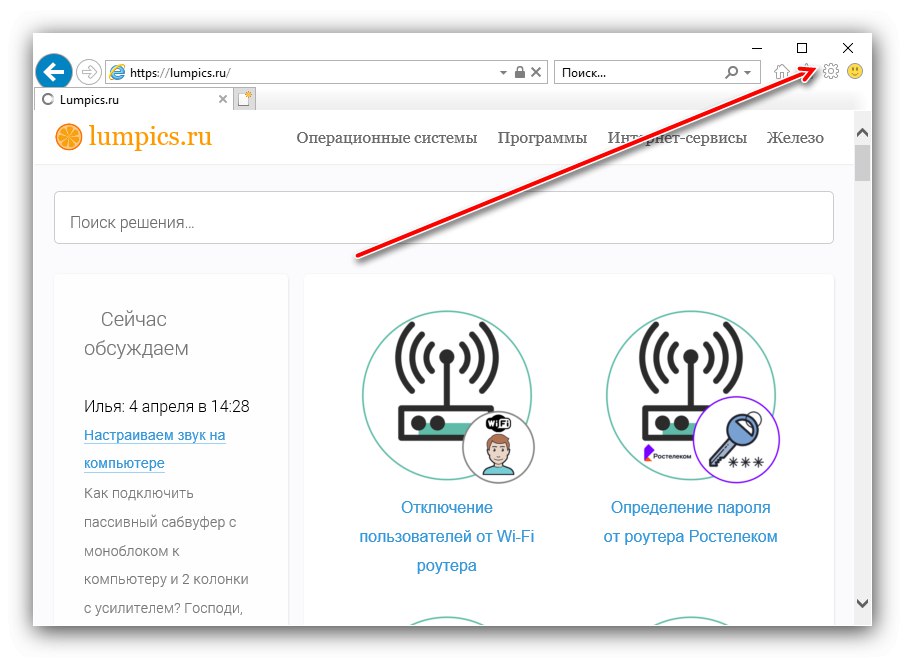
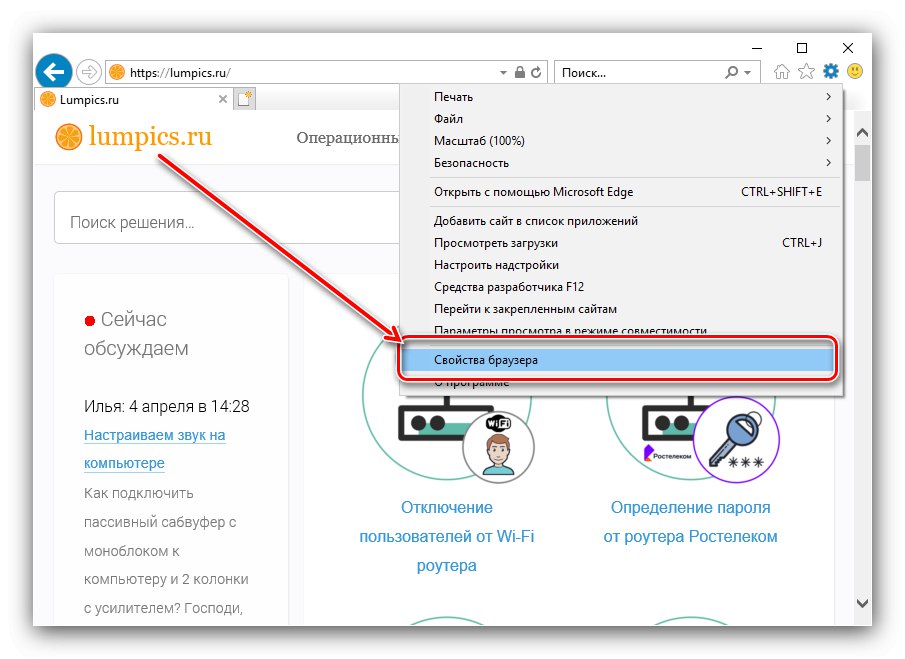
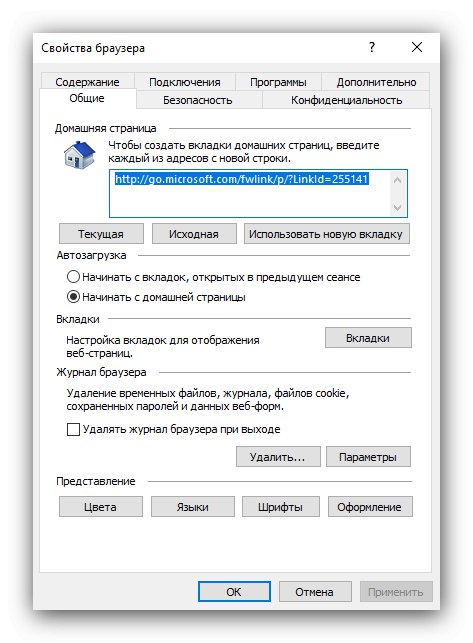
Přečtěte si také: Nastavení aplikace Internet Explorer
Nyní víte, jak můžete zadat nastavení různých prohlížečů.